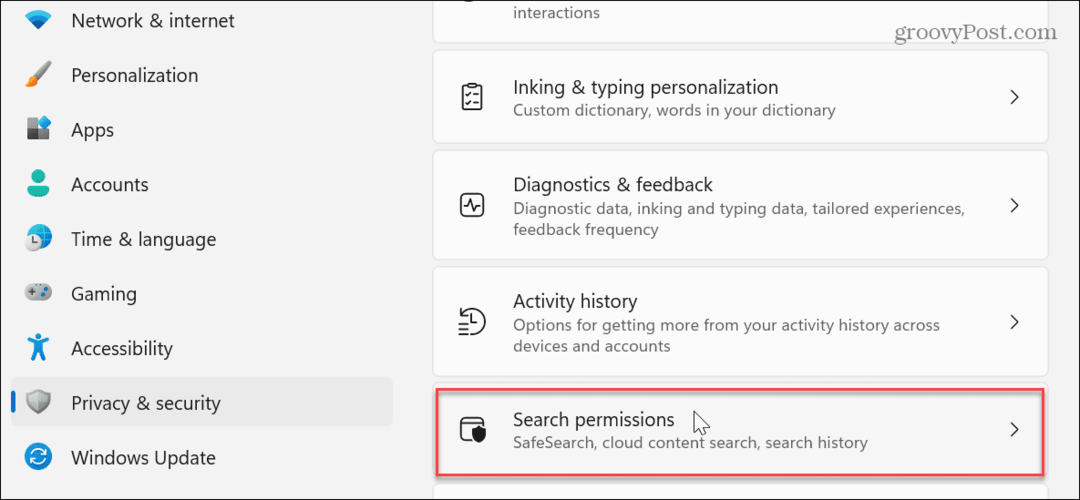Jak připojit a kopírovat soubory z VHD v systému Windows 10
Microsoft Windows 10 / / March 18, 2020
Poslední aktualizace dne

Pokud jste v počítači vytvořili virtuální pevný disk (VHD), možná budete muset soubory zálohovat. Zde je pohled na připojení VHD a jejich správu.
Nedávno byl jeden z mých externích pevných disků ukraden a nemohl přijít v horším čase. Potřeboval jsem několik důležitých souborů, které jsem zálohoval na disk. Jediným jiným způsobem, jak jsem je mohl získat, byl na mém druhém externím disku, ale byly pohřbeny v systémových obrazech, které jsem vytvořil. Možná si myslíte, že moje jediná možnost je obnovit tyto systémové obrazy.
Poznámka: Toto bude fungovat pouze pro Windows 10 Pro a ne pro domácí verzi. Další informace o tom, jak vytvořit VHD, naleznete v našem článku: Jak změnit váš fyzický počítač na virtuální stroj.
Většina z těchto obrázků je určena pro počítače, které používají nové verze systému Windows nebo před mnoha lety zemřely. Když společnost Microsoft vydala systém Windows Vista, přidala funkci pro výběr vydání nazvaných Kompletní zálohování PC, která by se později stala známou jako
Připojte soubor VHD ve Windows 10
Ujistěte se, že máte soubor VHD přístupný. Poté vyvolejte skrytou nabídku rychlého přístupu a vyberte Správa disků.
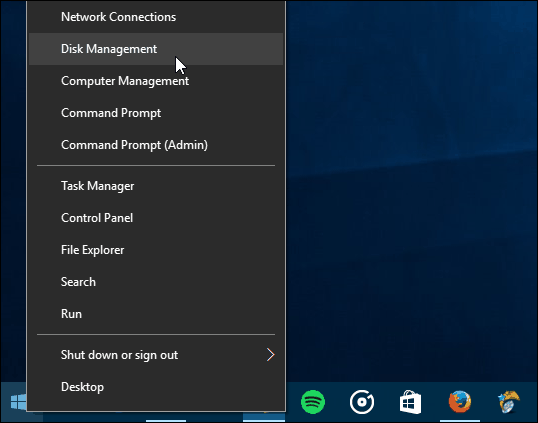
Poté klikněte na Akce> Připojit VHD.
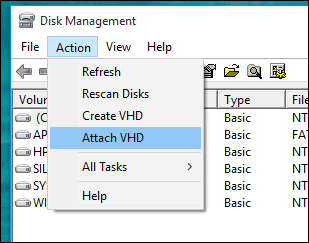
Přejděte do umístění souboru VHD. Jak jsem poznamenal, používám soubor VHD uložený jako obrázek systému Windows.
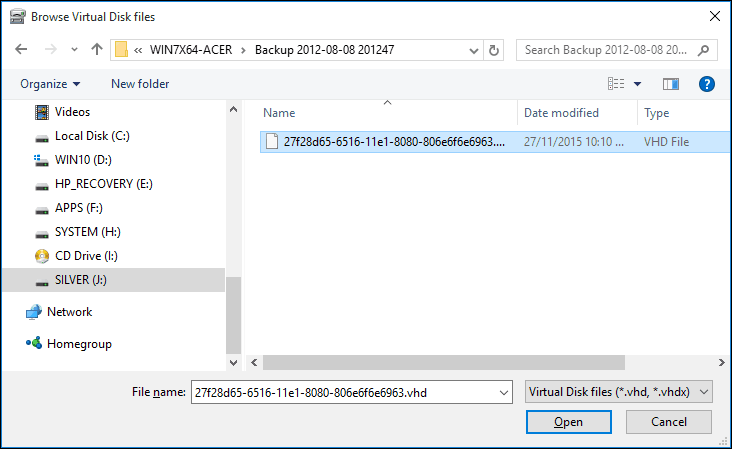
Soubor VHD je poté připojen do Správa disků, jako by to byla běžná fyzická jednotka.

Pokračujte v procházení VHD, kopírování a otevírání souborů stejně jako u jakékoli externí jednotky připojené k počítači.
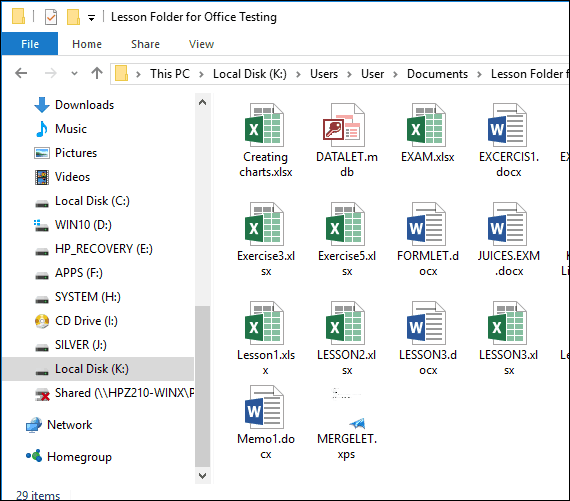
Až budete používat VHD, jednoduše ji vysuňte, jako byste měli připojené úložiště.
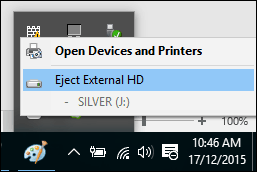
Co dělat, když VHD není přiřazeno písmeno jednotky?
Váš VHD někdy nemusí mít při připojování písmeno jednotky, zejména pokud je to poprvé, kdy soubor připojujete. Tento problém můžete vyřešit přiřazením jednoho problému.
Klepněte pravým tlačítkem myši na soubor VHD a potom klepněte na tlačítko Změňte písmeno a cesty jednotky.
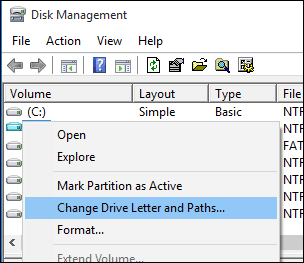
Klikněte na Přidat a poté vyberte Přiřaďte následující písmeno jednotky: zaškrtněte políčko v seznamu písmeno jednotky a vyberte dostupné písmeno jednotky. Klikněte na OK a znovu na OK.

Protože s virtuálními disky se zachází jako s fyzickými, můžete přiřaďte jim trvalá písmena jednotek, také.
Vytváření a montáž VHD je užitečná funkce zabudovaná do Windows. Pokud vás zajímají jiné způsoby, můžete použít soubory VHD, podívejte se do našeho článku o nastavení konfigurace duálního spouštění pomocí VHD jednotky.